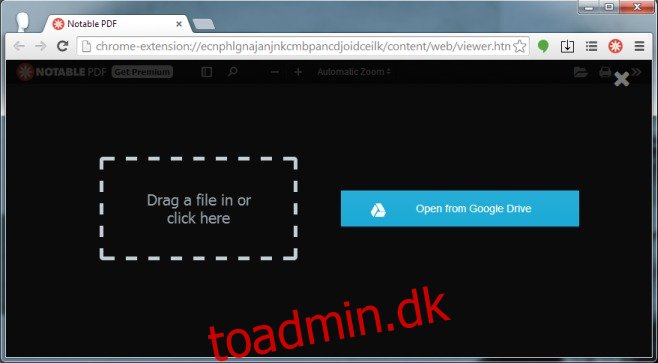Browsere lader dig i det mindste åbne en PDF og læse den, og det vil altid være bedre end at gemme den på dit skrivebord og bruge en desktopapplikation til at se den. Nu, efter denne nyhed, er browsere ikke de mest imponerende PDF-fremvisere; du har dine normale zoom ind/ud funktioner, udskrivning og lagring, men det er det. Bemærkelsesværdig PDF er en Chrome-udvidelse, der sætter en mere funktionsrig PDF-fremviser i din browser. Udvidelsen kan åbne PDF-filer fra skrivebordet, fra et link på en webside og fra Google Drive og Box. Bemærkelsesværdig PDF-fremviser lader dig kommentere PDF-filer, tilføje kommentarer, fremhæve tekst og gemme den endelige kommenterede fil i både tekst- og PDF-format.
Du skal bruge en konto for at bruge Notable PDF, eller du kan oprette forbindelse ved hjælp af enten Google Drev eller din Box-konto. Du kan derefter importere en PDF-fil fra et af de to cloud-drev. Alternativt kan du trække og slippe en PDF fra dit skrivebord til browservinduet for at åbne den med Notable PDF. For at åbne en PDF-fil fra et link, skal du højreklikke på den og vælge ‘Åbn med notable PDF’ fra kontekstmenuen.
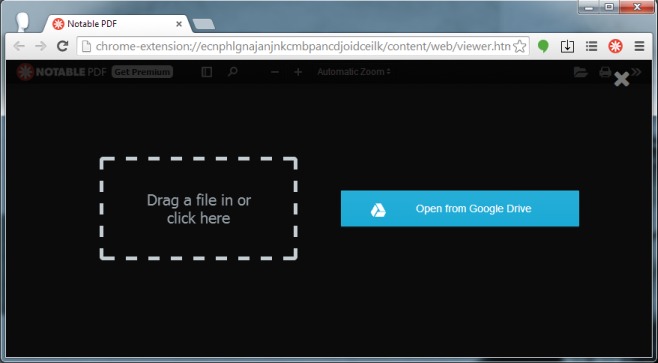
Selve PDF-fremviseren er godt designet; filen er i centrum med annoterings- og redigeringsværktøjer i en bjælke til højre og åbne-, download- og zoomknapper i den øverste bjælke. Et navigationspanel kan åbnes til venstre fra en knap lige ved siden af zoomknapperne på den øverste bjælke.

Knapperne til højre giver dig mulighed for at tilføje en kommentar, et tekstfelt, understrege tekst, fremhæve tekst og overstrege den. Til highlight- og tekstfunktioner kan du vælge farven fra et udvalg af ni grundlæggende. Udvidelsen tilføjer automatisk dine initialer til kommentarer eller tekst, som du tilføjer. Det er også indstillet til at være standard PDF-fremviser til Chrome, men du kan deaktivere det fra udvidelsens indstillinger.
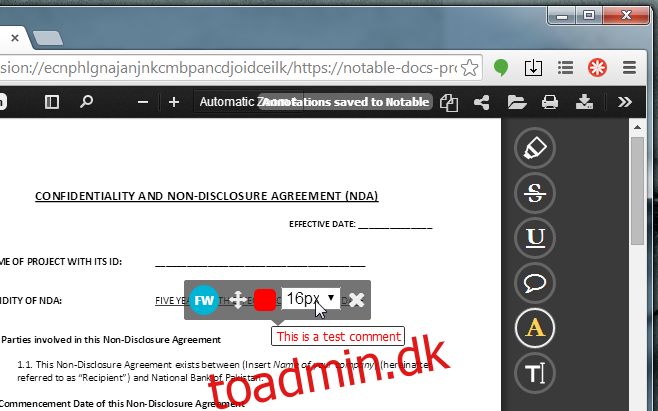
Når du har kommenteret en PDF, skal du klikke på download-knappen og vælge, hvordan du vil gemme filen. Der er en pileknap ved siden af download-knappen, som afslører flere muligheder for at navigere og se filen. Du kan hoppe til en side, rotere filer og se PDF’en som en præsentation.
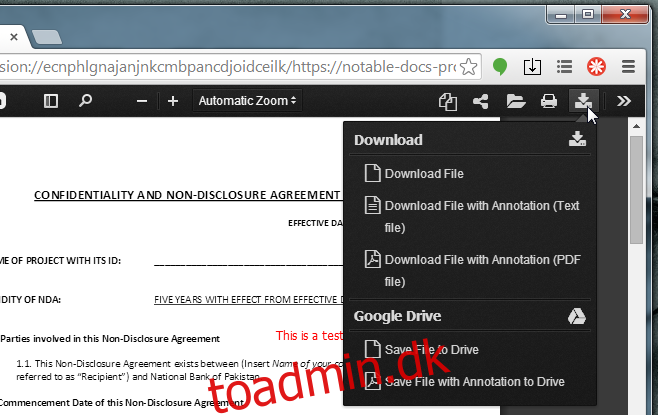
Med hensyn til funktioner er der ikke meget tilbage i Notable PDF. Måske ville en bogmærkefunktion have været velkommen, men udvidelsen er mere rettet mod redigeringsfunktioner og ville være et godt samarbejdsværktøj såvel som et nemt middel til at give feedback på et PDF-dokument.
Installer bemærkelsesværdig PDF fra Chrome Webshop